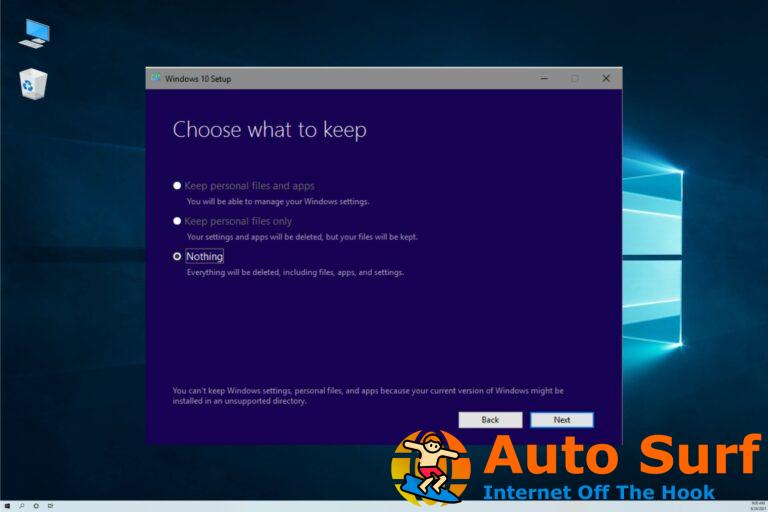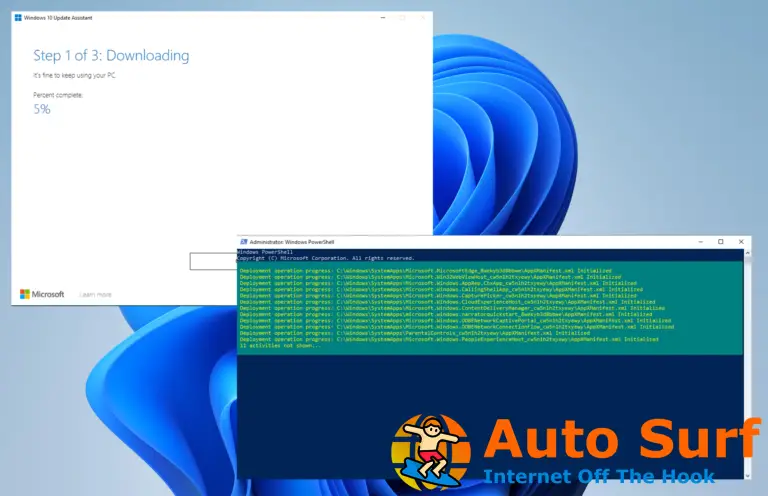- ¿La insuficiencia de espacio en disco está arruinando sus planes para instalar Windows 10 Creators Update?
- No permita que un pequeño inconveniente se interponga entre usted y su actualización: pruebe las soluciones fáciles a continuación.
- Aproveche al máximo su sistema operativo y no se pierda ni una sola actualización gracias a nuestras guías de actualización de Windows.
- Sumérgete más en el mundo de la solución de problemas y no dejes ningún problema sin resolver con nuestro centro de errores de Windows 10.
Para obtener todos los frutos que trae Creators Update, primero deberá descargarlo e instalarlo. Aunque suene fácil, para miles de usuarios esta tarea resultó ser una misión imposible.
Es decir, muchos usuarios no pudieron descargar Creators Update debido a un error distintivo o, para ser más exactos, un error que con frecuencia orbita alrededor de Windows Update.
Parece que no pudieron descargar la actualización debido a la falta de espacio de almacenamiento. Esa sería una razón adecuada, pero, aparentemente, ocurre principalmente con usuarios que tienen mucho espacio libre en la partición del sistema.
Como ya sabemos, para descargar e instalar Creators Update necesitarás al menos 16 GB de espacio de almacenamiento.
Entonces, si cumple con los requisitos pero aún tiene este problema que lo persigue, preparamos algunos consejos para ayudarlo a resolverlo. Asegúrate de darles un vistazo.
¿Qué hacer si no tiene suficiente espacio en disco para instalar Creators Update?
1. Restablecer bits
El Servicio de transferencia inteligente en segundo plano (BITS) es el componente principal de Windows Update.
Básicamente, su trabajo es encargarse de la transferencia de datos desde los servidores de Windows a su PC y, por lo tanto, regular y completar la descarga e instalación de la actualización.
Pero, en algunas ocasiones, puede fallar y eso puede conducir a este problema y errores similares.
Puede restablecer BITS manualmente mediante el Símbolo del sistema, con el archivo por lotes o con el Solucionador de problemas de Windows Update, que es la herramienta exclusiva de Windows 10.
Puede obtener la herramienta de este enlace. Después de descargarlo, simplemente ejecútelo y siga las instrucciones. Después de completar, reinicie su PC e intente actualizar nuevamente.
2. Limpiar archivos temporales
Además, algunos de los archivos temporales del sistema pueden causar fallas o confusión si lo desea, y eso conducirá a la corrupción de los archivos de instalación.
Es decir, el instalador puede estar mal informado sobre el espacio de almacenamiento realista disponible y, por lo tanto, causar el error mencionado anteriormente.
Para la limpieza del almacenamiento, puede usar la herramienta de terceros o el componente integrado de Windows llamado Liberador de espacio en disco.
Aquí hay una guía rápida para usar la herramienta Liberador de espacio en disco:
- En la barra de búsqueda de Windows, escriba Liberador de espacio en disco.
- Abra el Liberador de espacio en disco y seleccione la partición del sistema (la mayoría de las veces es C:).
![[Solved] Los creadores de Windows 10 actualizan sin suficiente espacio en disco [Solved] Los creadores de Windows 10 actualizan sin suficiente espacio en disco](https://auto-surf.ro/wp-content/uploads/Solved-Creatorii-Windows-10-nu-actualizeaza-suficient-spatiu-pe-disc.png)
- Haga clic en la opción ‘Limpiar archivos del sistema’ y seleccione la partición del sistema nuevamente.
- Marque las casillas junto a Archivos temporales y Archivos temporales de instalación de Windows.
- Haga clic en Aceptar.
- Una vez finalizado el proceso, reinicie su PC. Dale otra oportunidad a Creators Update.
Ahora, si está buscando una herramienta profesional que lo ayude con este trabajo, pruebe este software optimizador premium.
Instalar Ashampoo WinOptimizer
![[Solved] Los creadores de Windows 10 actualizan sin suficiente espacio en disco [Solved] Los creadores de Windows 10 actualizan sin suficiente espacio en disco](https://auto-surf.ro/wp-content/uploads/1638205206_169_Fixed-Curatarea-discului-nu-functioneaza-se-prabuseste-pe-Windows.jpg)
Esta poderosa suite de optimización del sistema fortalecerá su seguridad, aumentará su privacidad y mejorará en gran medida el rendimiento de su sistema con solo un clic.
Desde la eliminación de datos basura, archivos temporales dañados y accesos directos rotos hasta la reparación de entradas de registro inútiles y la desactivación de servicios innecesarios, ¡WinOptimizer es su propio refuerzo de recursos!
Libere espacio vital en el disco duro, obtenga más memoria, disfrute de tiempos de inicio más rápidos y una experiencia general de Windows más fluida sin esfuerzo.
Veamos rápidamente su características clave:
- Tablero completo con detalles valiosos sobre las actualizaciones de estado en sus archivos temporales, registro, servicios o privacidad, todo perfectamente organizado
- Nueva herramienta de desfragmentación compatible con SSD para automatizar el análisis y la desfragmentación de unidades
- Recupere valioso espacio en disco eliminando archivos temporales y de registro redundantes y entradas de Registro superfluas
- Notificaciones instantáneas sobre acaparamientos de recursos y datos actualizados
- Elimina su sistema de datos basura y reduce el desorden
- Live Tuner para proporcionar un impulso de lanzamiento inteligente para todas las aplicaciones
![[Solved] Los creadores de Windows 10 actualizan sin suficiente espacio en disco Ashampoo WinOptimizer](https://auto-surf.ro/wp-content/uploads/1638205083_228_FIX-There-is-insufficient-disk-space-to-complete-operation.jpg)
Ashampoo WinOptimizer
Limpie, desfragmente, recupere y repare con un software de optimización del sistema único en su clase.
3. Eliminar los archivos de instalación de Creators Update
Aunque el Liberador de espacio en disco borrará la mayoría de los archivos de actualización ubicados en la carpeta Distribución de software, no es seguro decir que esto resolverá su problema.
Es decir, algunos de los archivos de actualización dañados o incompletos aún pueden encontrar refugio en la carpeta mencionada y provocar errores.
Y allí tenemos que usar un esfuerzo manual menos sutil para eliminarlos de nuestro sistema. Siga estas instrucciones para eliminar los archivos de instalación de la partición del sistema:
- Vaya a Buscar, escriba cmd, haga clic con el botón derecho y abra Símbolo del sistema (Administrador).
- En la línea de comando, escriba los siguientes comandos y presione Entrar después de cada uno:
- parada neta wuauserv
![[Solved] Los creadores de Windows 10 actualizan sin suficiente espacio en disco [Solved] Los creadores de Windows 10 actualizan sin suficiente espacio en disco](https://auto-surf.ro/wp-content/uploads/1638205326_21_Solved-Creatorii-Windows-10-nu-actualizeaza-suficient-spatiu-pe-disc.png)
- bits de parada de red
- parada neta wuauserv
- Ahora, navega a
C:WindowsSoftwareDistributiony borrar todo lo que hay dentro. - Regrese al símbolo del sistema, inserte los dos comandos siguientes y presione Entrar después de cada uno:
- inicio neto wuauserv
- bits de inicio neto
- Cierre el símbolo del sistema e intente actualizar a Creators Update nuevamente.
4. Actualice su sistema con la herramienta de creación de medios
Al final, si el enfoque estándar por aire es inadecuado, también puede utilizar un método alternativo.
Y esto, aunque puede llevar mucho tiempo, demostró ser la mejor solución para todos los problemas relacionados con las actualizaciones. Especialmente, el error de almacenamiento que estamos abordando hoy.
Para actualizar al último parche, en este caso a una actualización de creadores tan esperada, necesitará una herramienta de creación de medios, un ancho de banda estable y una pequeña dosis de paciencia.
Puede obtener la Herramienta de creación de medios aquí. Después de descargarlo, simplemente siga las instrucciones y estará listo para comenzar.
Estos consejos deberían proporcionarle suficiente material para resolver el error de espacio en disco.
No olvide compartir sus preguntas y soluciones alternativas en la sección de comentarios. Estaríamos agradecidos por su participación.

![[Solved] Los creadores de Windows 10 actualizan sin suficiente espacio en disco [Solved] Los creadores de Windows 10 actualizan sin suficiente espacio en disco](https://auto-surf.ro/wp-content/uploads/Solved-Los-creadores-de-Windows-10-actualizan-sin-suficiente-espacio.jpg?v=1644821367)
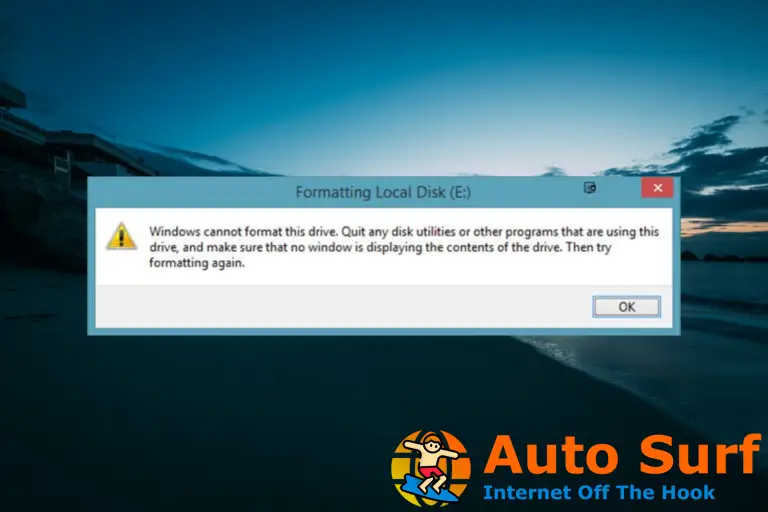
![Error de instalación de Windows 0x80070017 [Fixed] Error de instalación de Windows 0x80070017 [Fixed]](https://auto-surf.ro/wp-content/uploads/1644689353_81_Error-de-instalacion-de-Windows-0x80070017-Fixed-768x512.jpg?v=1644689355)

![[Fixed] Pantalla negra de Overwatch al iniciar/mientras se juega [Fixed] Pantalla negra de Overwatch al iniciar/mientras se juega](https://auto-surf.ro/wp-content/uploads/Fixed-Pantalla-negra-de-Overwatch-al-iniciarmientras-se-juega-768x512.jpg?v=1644610071)